Windows 10 viene fornito con un’app Mail di serie. Non è niente di cui scrivere a casa e Microsoft ha fatto in modo che non competa con Outlook. Per un’app di base, è ragionevolmente buona. L’app Mail supporta più account e le app Persone e Calendario sono integrate abbastanza bene. Ha anche alcune funzioni di personalizzazione davvero accurate che ti consentono di impostare un colore e uno sfondo personalizzati per l’app. Puoi impostare un colore e uno sfondo diversi per ogni account aggiunto all’app. Questo ti offre un modo semplice per differenziare l’account che stai attualmente utilizzando. Ecco come impostare un colore e modificare lo sfondo dell’app Mail in Windows 10.
Apri l’app Mail e seleziona l’account di cui desideri modificare il colore di sfondo. L’app Mail ha alcune preimpostazioni di sfondo ma puoi anche usare un’immagine personalizzata per lo sfondo dell’app Mail. Se è quello che vuoi fare, cerca prima una buona immagine.
Sommario:
Apri Impostazioni account
Fai clic sull’icona dell’hamburger in alto a sinistra nell’app Mail. Seleziona l’account che desideri personalizzare e fai clic sul pulsante della ruota dentata in basso. Un pannello Impostazioni si aprirà sul lato destro. Seleziona Personalizzazione da questo pannello.

Cambia i colori dell’app di posta
Scorri verso il basso fino alla sezione “Colori” e seleziona un colore da uno dei preset. Puoi selezionare un preset oppure puoi impostare l’app in modo che utilizzi lo stesso colore del colore principale di Windows.
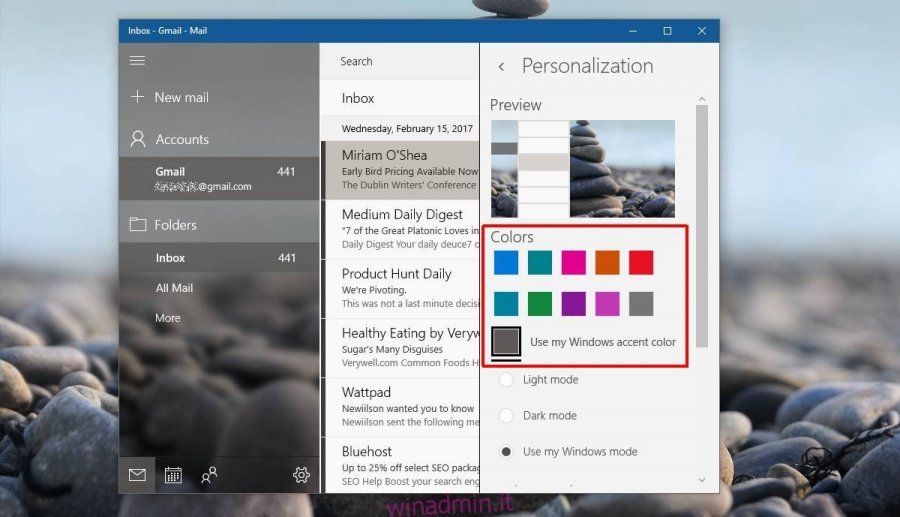
Da un punto di vista visivo, il colore dell’accento sarà quasi sempre migliore. Se cambi spesso lo sfondo e i colori dell’accento, questa potrebbe non essere l’opzione migliore per te. In tal caso, seleziona un colore preimpostato ed evita il colore principale. I preset non sono troppo luminosi e hai più dei colori di base tra cui scegliere.
Cambia lo sfondo dell’app di posta
Per cambiare lo sfondo dell’app di posta, scorri più in basso fino alla sezione “Sfondo”. L’app Mail ha preimpostazioni di sfondo disponibili e puoi fare clic su una preimpostazione per applicarla.
Per impostare un’immagine personalizzata, fare clic sul pulsante “Sfoglia” sotto le preimpostazioni e selezionare l’immagine che si desidera utilizzare. L’immagine viene applicata immediatamente. Fare clic in un punto qualsiasi al di fuori del pannello Personalizzazione per chiuderlo e il gioco è fatto.

Se ti piace l’estetica e non ti dispiace dedicarci un po ‘di tempo, una buona idea è impostare lo stesso sfondo per l’app Mail che hai per il desktop. Ciò garantisce che, se hai deciso di utilizzare i colori accentati nell’app Mail, avrà sempre un bell’aspetto.

